Integration von Notizen
Im Verlauf von Geschäftsprozessen sammeln Benutzer von Microsoft Dynamics 365 häufig Informationen über ihre Kunden. Diese Informationen werden als Aktivitäten und Notizen aufgezeichnet. In diesem Artikel wird die Integration von Notizdaten in dualem Schreiben erläutert
Informationen über Kunden können folgendermaßen klassifiziert werden:
- Umsetzbare Informationen, die ein Dynamics 365-Benutzer im Auftrag eines Kunden verarbeitet – Beispiel: Contoso (ein Dynamics 365-Benutzer) führt eine Spielshow durch. Ein Kunde von Contoso (ein Debitor) möchte an der Spielshow teilnehmen. Der Kunde bittet einen Contoso-Mitarbeiter, einen Platz in der Spielshow für ihn zu buchen. Die Buchung erfolgt im Veranstaltungskalender von Contoso.
- Umsetzbare Informationen für einen Dynamics 365-Benutzer – Beispielsweise gibt ein Kunde, der ein Surface-Gerät kauft, spezielle Anweisungen ein, die angeben, dass das Gerät vor der Lieferung als Geschenk verpackt werden soll. Diese Anweisungen sind umsetzbare Informationen, die von dem Contoso-Mitarbeiter bearbeitet werden sollten, der für die Verpackung verantwortlich ist.
- Nicht umsetzbare Informationen – Beispiel: Ein Kunde besucht den Contoso-Store und äußert im Gespräch mit einem Mitarbeiter sein Interesse an Halo Spielen und Spielezubehör. Der Shopmitarbeiter notiert diese Informationen. Die Produktempfehlungsmodul nutzt sie dann, um dem Kunden Empfehlungen zu geben.
Allgemein werden umsetzbare Informationen als Aktivitäten in Finanz- und Betriebs-Apps und Customer-Engagement-Apps erfasst. Nicht umsetzbare Informationen werden als Notizen in Finanz- und Betriebs-Apps und als Anmerkungen in Apps zur Kundenbindung erfasst.
Tipp
Obwohl Notizen für nicht umsetzbare Informationen vorgesehen sind, können Sie sie trotz der Apps auch zum Speichern und Verarbeiten umsetzbarer Informationen verwenden, wenn Sie dies wünschen.
Microsoft veröffentlicht derzeit Funktionen für die Integration von Notizen. (Die Funktionalität zur Aktivitätsintegration wird später freigegeben.) Beachten Sie, dass die Integration für Kunden, Lieferanten, Verkaufsaufträge und Einkaufsaufträge verfügbar ist.
Eine Notiz in einer Kundenbindungs-App erstellen
So erstellen Sie eine Notiz in einer Customer Engagement-App und synchronisieren sie mit einer Finanz- und Betriebs-App.
Öffnen Sie in der Kundenbindungs-App den Kontodatensatz eines Debitoren.
Wählen Sie im Bereich Zeitskala das Pluszeichen (+) und anschließend Notiz aus, um eine Notiz zu erstellen.
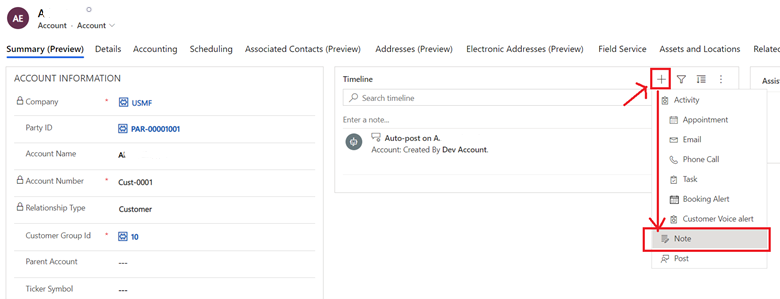
Geben Sie einen Titel und eine Beschreibung ein, und wählen Sie anschließend Notiz hinzufügen aus.
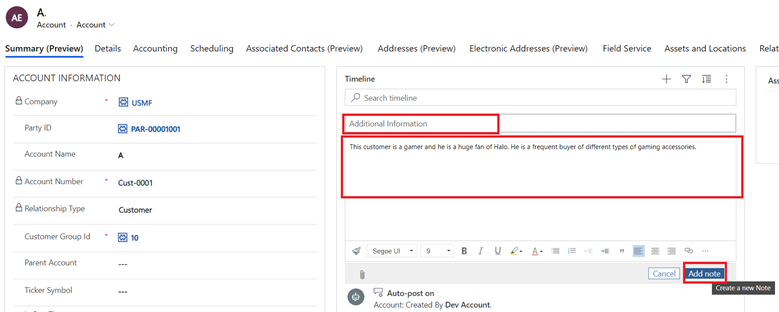
Die neue Notiz wird der Debitorenzeitskala hinzugefügt.
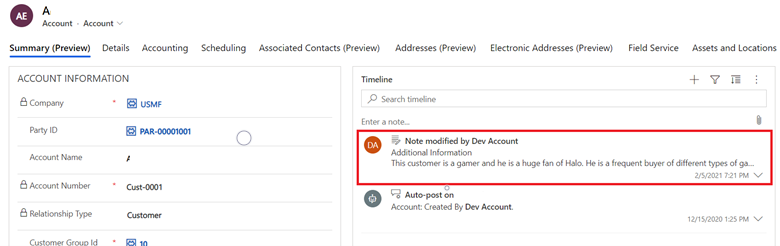
Melden Sie sich bei der Finanz- und Betriebs-App an und öffnen Sie denselben Datensatz für den Debitor. Beachten Sie, dass die Anhänge-Schaltfläche (Büroklammersymbol) in der oberen rechten Ecke anzeigt, dass der Datensatz einen Anhang hat.
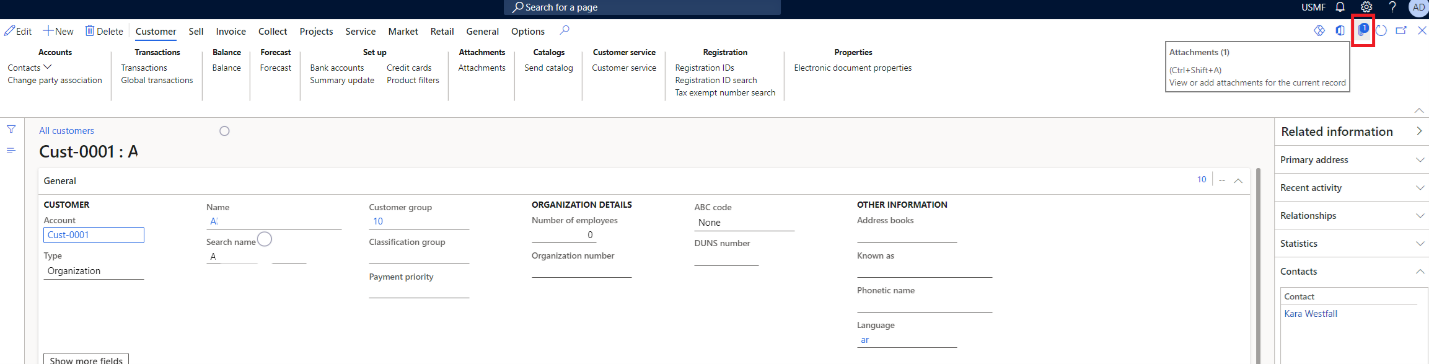
Wählen Sie die Anhänge-Schaltfläche zum Öffnen der Anhänge-Seite aus. Sie sollten nun die erstellte Notiz in der Kundenbindungs-App finden.
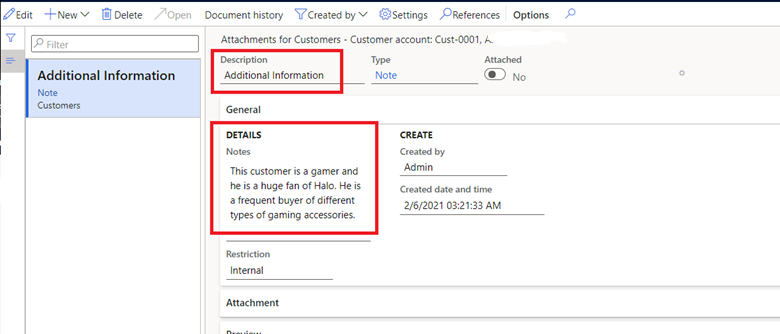
Alle Aktualisierungen der Notiz werden zwischen der Finanz- und Betriebs-App und der Customer-Engagement-App hin und her synchronisiert.
Erstellen Sie eine Notiz in einer Finanz- und Betriebs-App
Sie können auch eine Notiz in einer Finanz- und Betriebs-App erstellen und diese mit einer Kundenbindungs-App synchronisiert werden.
Um eine Notiz in einer Finanz- und Betriebs-App zu erstellen und sie dann mit einer Customer-Engagement-App zu synchronisieren, führen Sie diese Schritte aus.
In der Finanz- und Betriebs-App wählen Sie auf der Seite Anhänge Neu>Notiz.
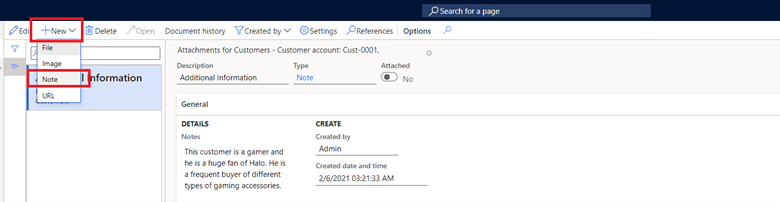
Geben Sie einen Titel und eine kurze Anleitung ein. Wählen Sie dann Speichern aus.
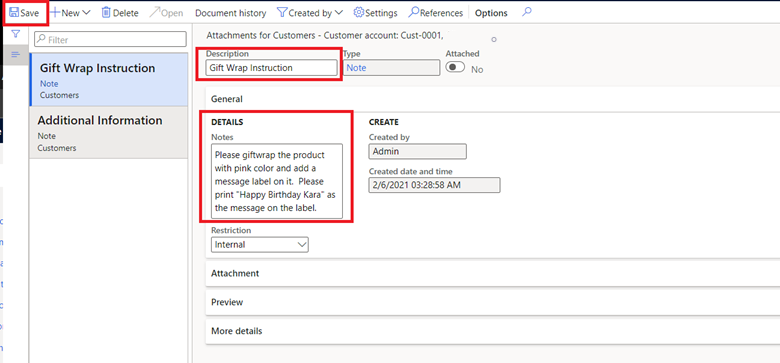
Aktualisieren Sie in der Kundenbindungs-App den Datensatz. Sie sollten die neue Notiz auf der Zeitskala finden.

Sie können eine Notiz als intern oder extern klassifizieren.
Öffnen Sie in der Finanz- und Betriebs-App auf der Seite Anhänge die Notiz, und wählen Sie dann im Feld Einschränkung die Option Intern oder Extern.
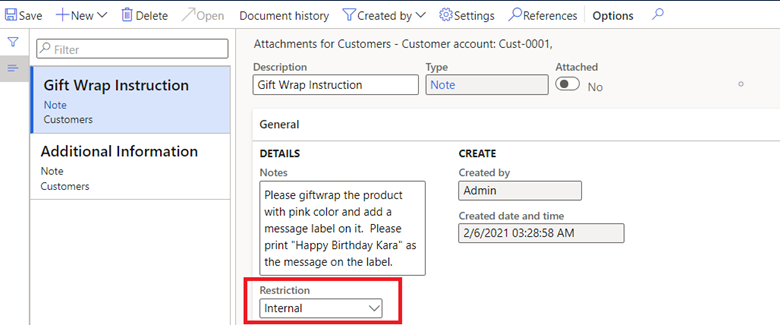
Sie können auch eine URL erstellen
Wählen Sie in der Finanz- und Betriebs-App auf der Seite Anhänge die Option Neu>URL.
Geben Sie einen Titel und die URL ein.
Wählen Sie im Feld Einschränkung die Option Intern oder Extern aus.
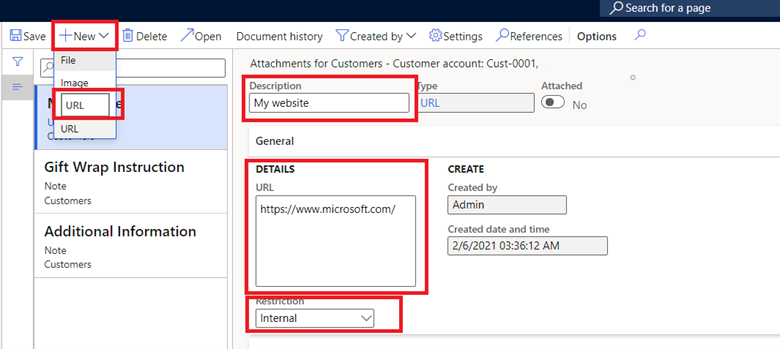
Wählen Sie Speichern aus.
Da Kundenbindungs-Apps keinen URL-Typ enthalten, wird die URL als Notiz über duales Schreiben integriert.
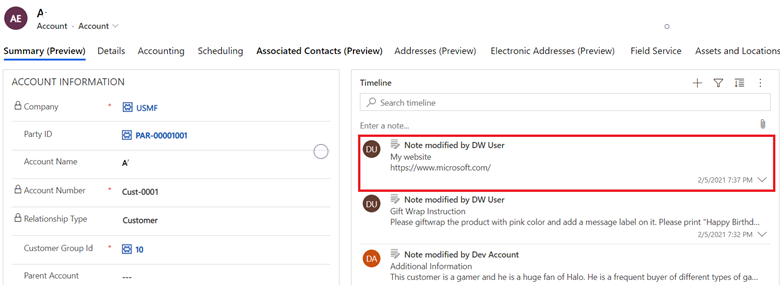
Notiz
Dateianhänge werden nicht unterstützt.
Vorlagen
Die Notizintegration enthält eine Sammlung von Tabellenzuordnungen, die während der Dateninteraktion zusammenarbeiten – wie in der folgenden Tabelle dargestellt.
Notiz
Diese Vorlagen sind nur mit der Live-Synchronisierung kompatibel und unterstützen derzeit keine Erstsynchronisierung.
| Finanz- und Betriebs-App | Customer Engagement-App | Description |
|---|---|---|
| Kundenanhänge | Anmerkungen | Unternehmen, die Klartext und URLs zum Erfassen debitorspezifischer Informationen verwenden (sowohl für Organisationen als auch für Personen). |
| Lieferantendokumentanhänge | Anmerkungen | Unternehmen, die Klartext und URLs zum Erfassen kreditorspezifischer Informationen verwenden (sowohl für Organisationen als auch für Personen). |
| Anhänge für Verkaufsauftragskopfdokumente | Anmerkungen | Unternehmen, die Klartext und URLs zum Erfassen auftragsspezifischer Informationen verwenden. |
| Anhänge für Bestellkopfdokumente | Anmerkungen | Unternehmen, die Klartext und URLs zum Erfassen bestellungsspezifischer Informationen verwenden. |
Einschränkungen
Sobald Sie die Notizenlösung installiert haben, können Sie sie nicht mehr deinstallieren.
Weitere Informationen finden Sie unter Referenz für die Zuordnung von dualem Schreiben.